4 월 업데이트 2024: 우리의 최적화 도구를 사용하여 오류 메시지를 받지 않고 시스템 속도를 늦추십시오. 지금 다운로드 이 링크
- 다운로드 및 설치 여기에 수리 도구.
- 컴퓨터를 스캔하도록 합니다.
- 그러면 도구가 컴퓨터 수리.
Secure Folder는 비공개로 유지하려는 모든 사진, 비디오, 파일, 응용 프로그램 및 데이터를 저장할 수있는 완벽한 장소입니다. 이 폴더는 Samsung Knox의 군용 보안 플랫폼으로 보호되어 악의적 인 공격으로부터 정보를 안전하게 보호합니다. 또한 액세스 코드 또는 생체 인식 잠금을 추가하여 데이터를 엿보는 눈으로부터 보호 할 수 있습니다.
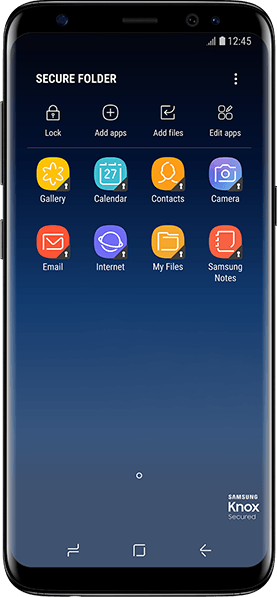
사전 설치된 아이콘에서 보안 폴더를 설정하는 방법
- 초기 구성이 완료되면 보안 폴더 아이콘이 응용 프로그램 화면에 나타납니다. 보안 폴더 아이콘은 앱스 화면 또는 Samsung 폴더 안에 표시됩니다. 설정 마법사 중에 보안 폴더를 비활성화하면 아이콘이 표시되지 않습니다.
- 보안 폴더 아이콘을 클릭하여 시작하십시오.
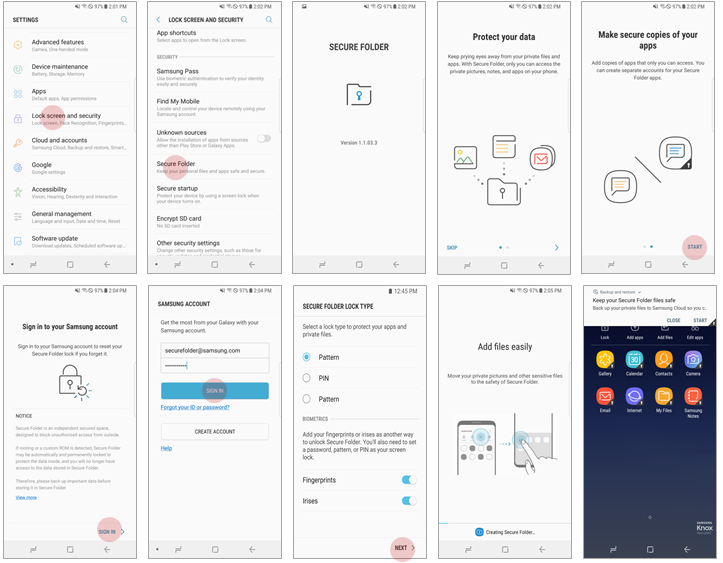
장치 설정에서 보안 폴더 설정
장치에서 다음 지침을 따르십시오.
- 설정> 화면 잠금 및 보안> 보안 폴더로 이동하십시오.
- 보도 시작.
- Samsung 계정을 열라는 메시지가 표시되면 로그인을 누릅니다.
- 삼성 계정 정보를 입력하세요. "로그인"을 입력합니다.
- 잠금 유형 (모델, 핀 또는 지문)을 선택한 후 다음을 누릅니다.
- 이제 보안 폴더가 장치에서 구성 및 생성되었습니다.
2024년 XNUMX월 업데이트:
이제 이 도구를 사용하여 파일 손실 및 맬웨어로부터 보호하는 등 PC 문제를 방지할 수 있습니다. 또한 최대 성능을 위해 컴퓨터를 최적화하는 좋은 방법입니다. 이 프로그램은 Windows 시스템에서 발생할 수 있는 일반적인 오류를 쉽게 수정합니다. 손끝에 완벽한 솔루션이 있으면 몇 시간 동안 문제를 해결할 필요가 없습니다.
- 1 단계 : PC 수리 및 최적화 도구 다운로드 (Windows 10, 8, 7, XP, Vista - Microsoft Gold 인증).
- 2 단계 : "스캔 시작"PC 문제를 일으킬 수있는 Windows 레지스트리 문제를 찾으십시오.
- 3 단계 : "모두 고쳐주세요"모든 문제를 해결합니다.
Google Play (또는 Galaxy Apps)에서 보안 폴더 다운로드
보안 폴더는 Samsung S8 이상에 사전 설치되어 있습니다. Android N이 설치된 다른 기기의 경우 Google Play 또는 Galaxy Apps에서 다운로드 할 수 있습니다.
지원되는 모델은 다음과 같습니다.
- 갤럭시 S7, S7 에지
- 참고 5
- 갤럭시 S6, S6 에지, S6 에지 플러스
- J5 프로, J7 (2016)
- A3(2016), A5(2016), A7(2016)
보안 폴더로 파일 이동
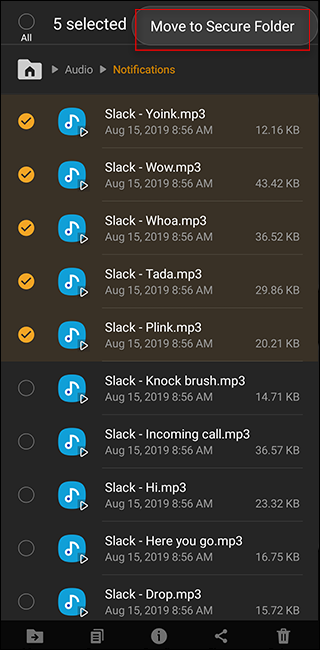
응용 프로그램 외에도 특정 파일을 이동 휴대 전화에서 보안 폴더로. 이것은 두 가지 방법으로 수행 할 수 있습니다.
첫 번째 방법은 애플리케이션 드로어에서 내 파일 애플리케이션 또는 갤러리 애플리케이션으로 이동하는 것입니다. 길게 눌러 이동하려는 파일과 폴더를 선택합니다. 그런 다음 오른쪽 상단의 XNUMX 점 메뉴 버튼을 누르고 "보안 폴더로 이동"을 선택합니다. 잠금 화면을 사용하여 신원을 다시 확인하라는 메시지가 표시되고 이동됩니다. 이러한 파일에 액세스하려면 보안 폴더에서 내 파일 또는 갤러리 애플리케이션을 사용하십시오.
또는 보안 폴더로 이동하여 "파일 추가"버튼을 클릭합니다. 여기에서 내 파일 또는 이미지, 비디오, 오디오 또는 문서 탐색기를 선택할 수 있습니다. 그런 다음 하나 이상의 파일을 선택하고 화면 하단의 "완료"를 눌러 보안 폴더로 이동할 수 있습니다.
전자 메일 응용 프로그램이나 브라우저에서 다운로드 한 파일과 같이 안전 폴더로 다운로드 한 파일은 해당 폴더에있는 응용 프로그램에서만 액세스 할 수 있습니다.
같은 방법으로 파일을 안전 폴더 밖으로 이동할 수 있습니다. 내 파일 또는 안전 폴더의 갤러리로 이동하여 파일을 선택하고 "안전 폴더에서 이동"을 누릅니다.
결론
Samsung Secure Folder에 대해 알아야 할 가장 중요한 사항입니다. 그러나 응용 프로그램은 자세한 경고 정보를 숨길 수있는 기능을 비롯하여 다른 많은 기능을 제공합니다.
우리는 중요한 것을 놓쳤습니까? 의견에 알려주십시오!
https://www.samsung.com/uk/support/mobile-devices/what-is-the-secure-folder-and-how-do-i-use-it/
전문가 팁 : 이 복구 도구는 리포지토리를 검색하고 이러한 방법이 효과가 없는 경우 손상되거나 누락된 파일을 교체합니다. 문제가 시스템 손상으로 인한 대부분의 경우에 잘 작동합니다. 또한 이 도구는 시스템을 최적화하여 성능을 최대화합니다. 그것은에 의해 다운로드 할 수 있습니다 여기를 클릭

CCNA, 웹 개발자, PC 문제 해결사
저는 컴퓨터 애호가이자 실습 IT 전문가입니다. 컴퓨터 프로그래밍, 하드웨어 문제 해결 및 수리 분야에서 수년간의 경험을 갖고 있습니다. 저는 웹 개발과 데이터베이스 디자인 전문입니다. 네트워크 디자인 및 문제 해결을위한 CCNA 인증도 받았습니다.

